Saat memasang sistem manajemen konten untuk situs web Anda, mudah untuk menjadi malas dan menganggap bahwa itu akan melakukan semua pekerjaan untuk Anda. CMS seperti Joomla memang membuat segalanya lebih nyaman, dan memungkinkan Anda memublikasikan situs web yang disempurnakan dengan sangat cepat, tetapi itu tidak berarti Anda tidak perlu meluangkan waktu ekstra untuk mengamankannya.
Jika situs web Anda menjalankan Joomla, Anda dapat menggunakan utilitas JoomScan terhadap situs Anda untuk mengungkap kerentanan atau hanya informasi umum yang dapat membantu dalam serangan terhadap situs Anda. Setelah Anda mengetahui titik lemah situs, Anda dapat mengambil langkah yang tepat untuk mengamankannya. JoomScan bekerja mirip dengan WPScan, yang digunakan untuk memindai situs WordPress dari kerentanan.
Dalam panduan ini, kita akan melihat cara menggunakan JoomScan di Kali Linux. JoomScan sendiri bukanlah alat yang dapat digunakan untuk tujuan jahat saat melakukan pemindaian sederhana terhadap sebuah situs, kecuali jika Anda menganggap lalu lintas tambahan itu sendiri berbahaya. Namun informasi yang diungkapkannya tentang sebuah situs dapat dimanfaatkan oleh penyerang untuk melancarkan serangan. Oleh karena itu, pastikan Anda memiliki izin untuk memindai situs web saat menggunakan alat ini.
Dalam tutorial ini Anda akan mempelajari:
- Cara menggunakan JoomScan
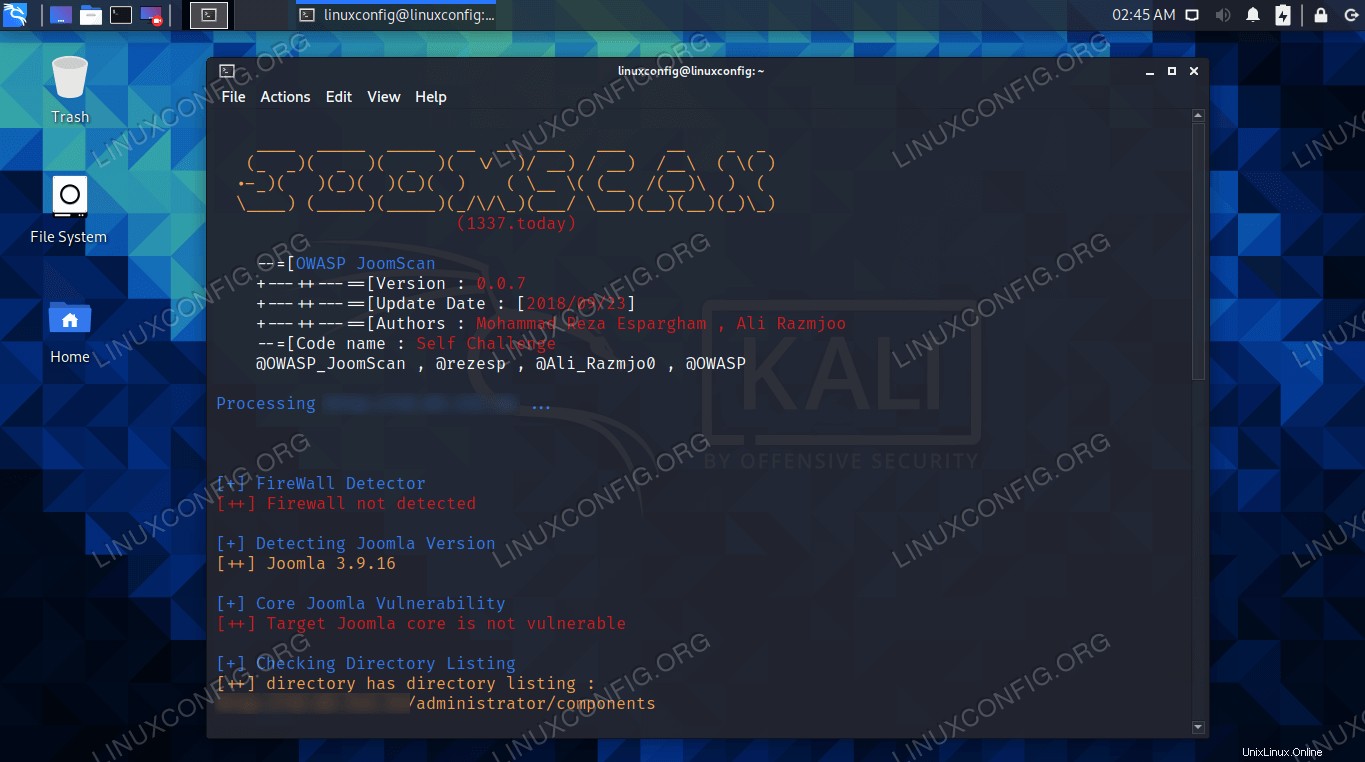 Menggunakan JoomScan di Kali Linux
Menggunakan JoomScan di Kali Linux
| Kategori | Persyaratan, Konvensi, atau Versi Perangkat Lunak yang Digunakan |
|---|---|
| Sistem | Kali Linux |
| Perangkat Lunak | JoomScan |
| Lainnya | Akses istimewa ke sistem Linux Anda sebagai root atau melalui sudo perintah. |
| Konvensi | # – membutuhkan perintah linux yang diberikan untuk dieksekusi dengan hak akses root baik secara langsung sebagai pengguna root atau dengan menggunakan sudo perintah$ – membutuhkan perintah linux yang diberikan untuk dieksekusi sebagai pengguna biasa yang tidak memiliki hak istimewa |
Cara menggunakan JoomScan
Anda dapat menginstal JoomScan di sistem Anda (atau memperbaruinya, jika sudah diinstal) dengan manajer paket apt dengan menggunakan perintah berikut di terminal.
$ sudo apt update $ sudo apt install joomscan
Kami telah menyiapkan server uji dengan Apache dan Joomla diinstal. Ikuti bersama dengan contoh perintah kami di bawah ini saat kami memeriksa keamanan situs web pengujian kami.
Gunakan --url dan tentukan URL situs Joomla untuk memindainya dengan JoomScan.
$ joomscan --url http://example.com
JoomScan kemudian akan melakukan pemindaian terhadap situs web, yang biasanya selesai dalam beberapa detik.
Beberapa hal yang terungkap dari scan tersebut adalah sebagai berikut:
- Jenis firewall yang digunakan untuk melindungi situs
- Versi Joomla mana yang sedang berjalan
- Apakah versi tersebut memiliki kerentanan inti
- Direktori dengan cantuman tersedia
- URL login admin
- URL ditemukan di dalam robots.txt
- Cadangkan dan log file
- Halaman pendaftaran pengguna
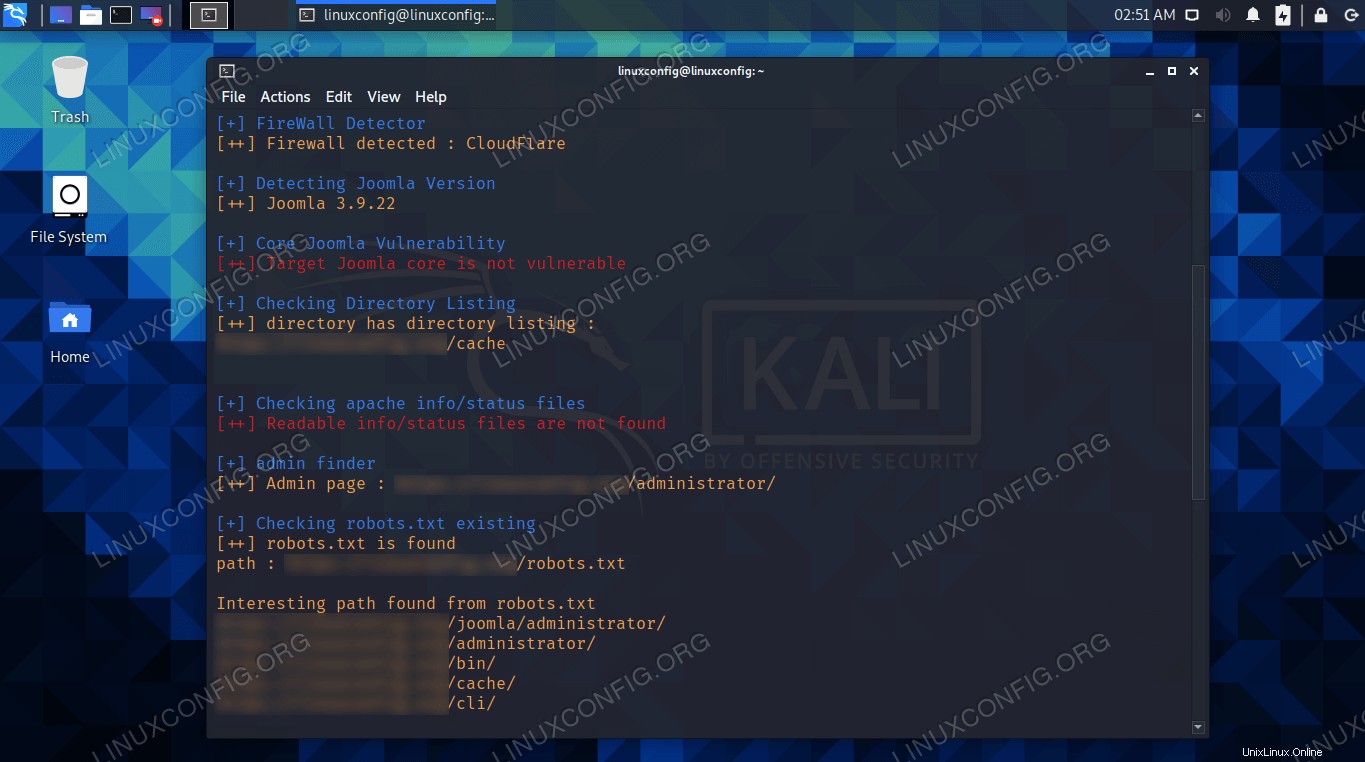 Temuan dari JoomScan
Temuan dari JoomScan Beberapa informasi ini berguna bagi penyerang. Pemindaian menunjukkan bahwa daftar direktori dihidupkan, yang berpotensi memungkinkan penyerang menemukan file yang menurut pemiliknya disembunyikan. Mengetahui URL admin berarti penyerang dapat menggunakan Hydra atau alat serupa lainnya untuk meluncurkan serangan kamus terhadap kredensial login.
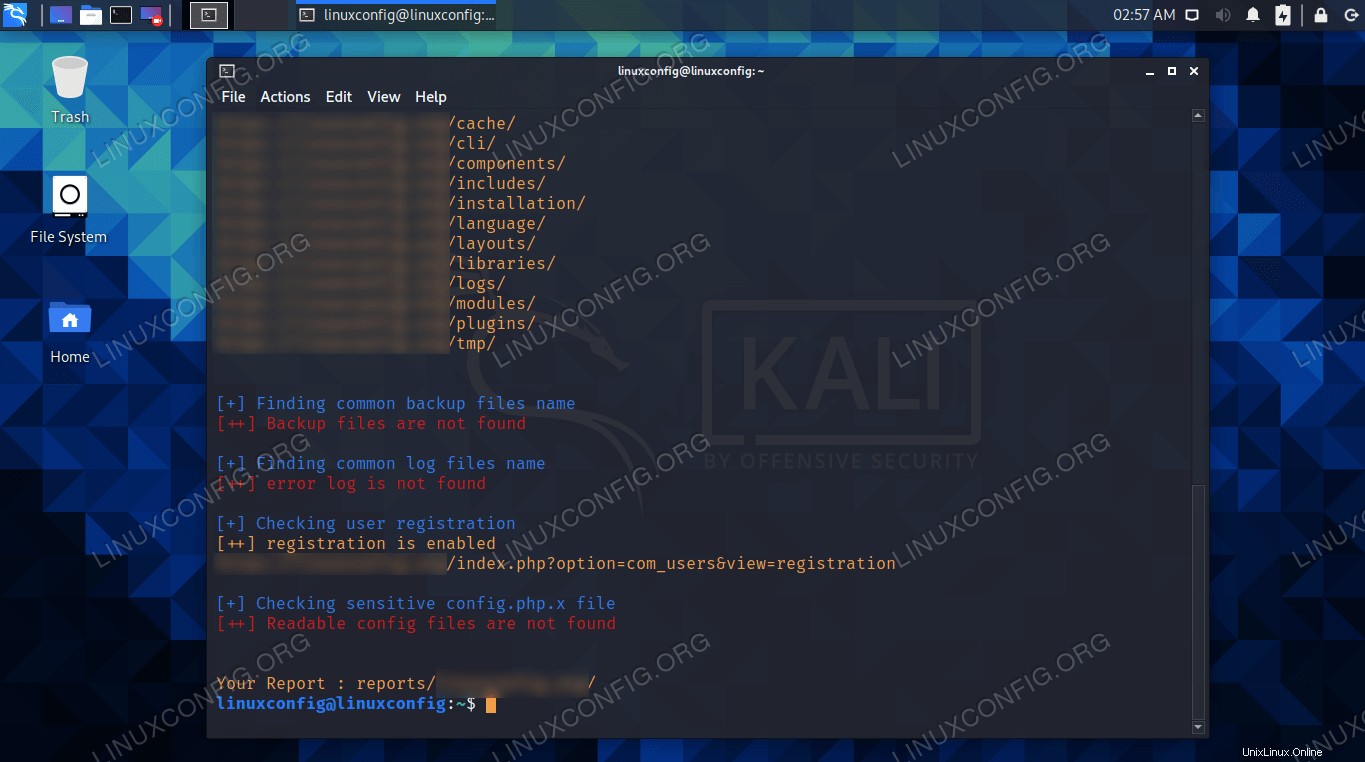 Laporan lengkap dari JoomScan
Laporan lengkap dari JoomScan Dalam hasil pengujian dari tangkapan layar kami, tidak ada kerentanan yang ditemukan, tetapi fakta bahwa halaman admin kami mudah ditemukan dan daftar direktori diaktifkan dapat menimbulkan kekhawatiran.
JoomScan juga dapat menghitung komponen, yang akan mengungkapkan perangkat lunak Joomla tambahan apa yang telah diinstal oleh pemilik situs. Jika salah satu dari mereka mengetahui lubang keamanan, mereka akan bertindak sebagai vektor serangan lain.
$ joomscan --url http://example.com --enumerate-components
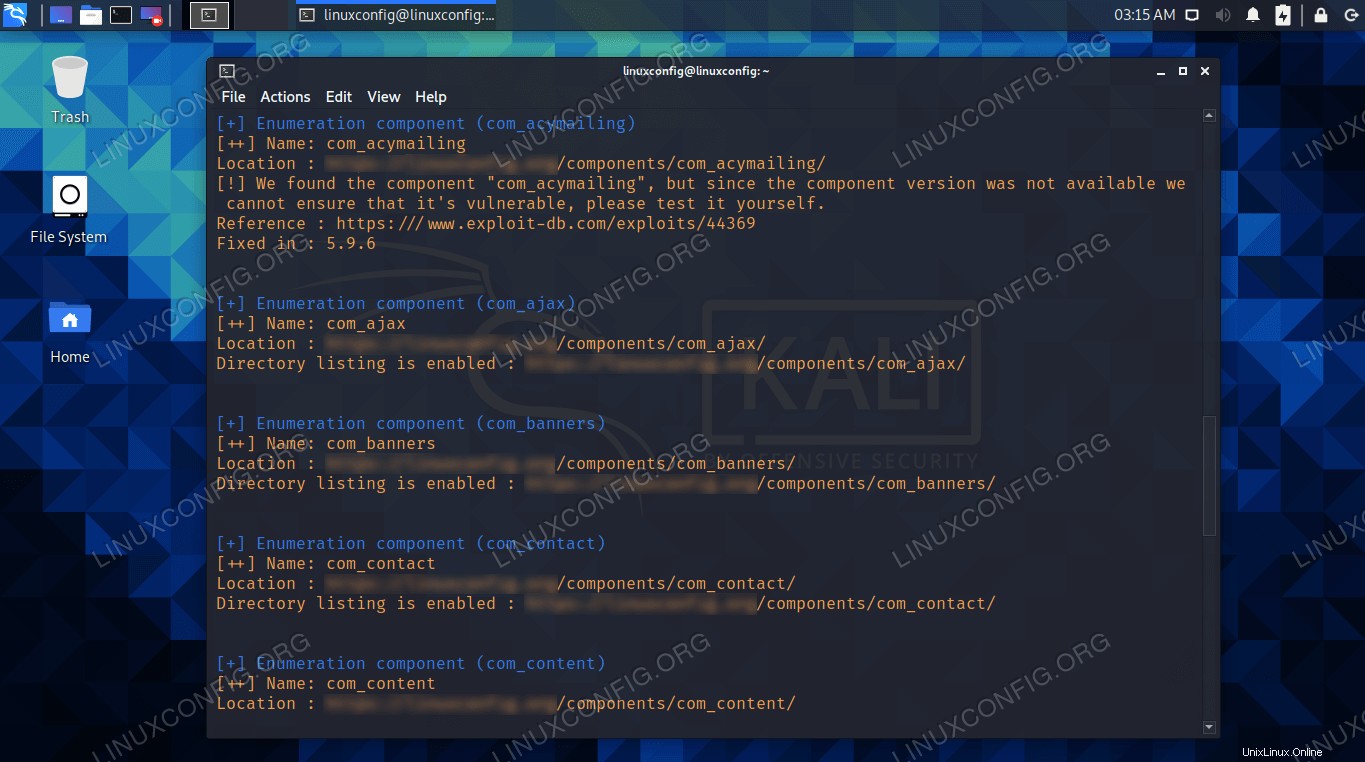 Komponen Joomla, kerentanan, dan daftar direktori terekspos
Komponen Joomla, kerentanan, dan daftar direktori terekspos JoomScan tidak hanya akan mencantumkan komponen yang digunakan situs, tetapi jika mengandung kerentanan yang diketahui, JoomScan akan memberi tahu Anda tentang hal ini dan menyediakan tautan sehingga Anda dapat membaca lebih lanjut tentangnya.
Pilihan lain untuk JoomScan termasuk kemampuan untuk mengatur agen pengguna, atau agen acak.
$ joomscan --url http://example.com --user-agent "Googlebot/2.1 (+http://www.googlebot.com/bot.html)" OR $ joomscan --url http://example.com --random-agent
Gunakan proxy untuk memindai situs Joomla dengan --proxy pilihan.
$ joomscan --url www.example.com --proxy http://127.0.0.1:8080
Untuk melihat semua opsi ini kapan saja, lihat menu bantuan JoomScan.
$ joomscan --help
Pemikiran Penutup
Dalam panduan ini, kami mempelajari cara memindai situs Joomla dengan JoomScan di Kali Linux. Kami melihat berbagai opsi untuk ditentukan dengan perintah, yang dapat membantu kami mempelajari komponen di situs atau menutupi jejak kami melalui proxy dan agen pengguna.